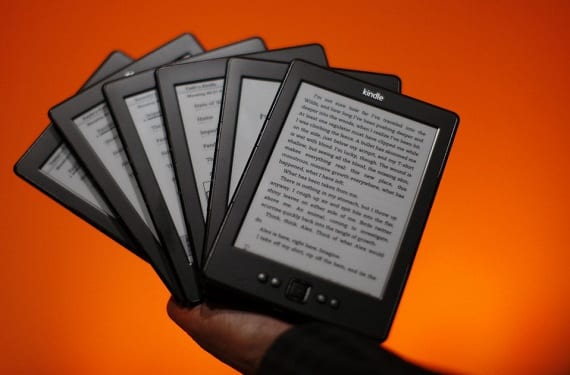
很长一段时间以来,我一直在调查一些人如何制作他们的 Kindle 屏幕截图,而今天,我几乎是偶然地找到了解决方案,这无疑比我想象的要容易得多。 鉴于有多大用处 截取我们亚马逊设备的屏幕截图 我决定创建这个简单的教程。
在其中,我将尝试解释如何在任何 Kindle 设备 轻松快捷。
首先,重要的是要说我们在任何亚马逊设备上拍摄的任何屏幕截图都将存储在“文档”文件夹中。
Kindle 3 屏幕截图(Kindle 键盘)
如果你有 Kindle 3 你只需要 按住 Alt + Shift + G 键 截屏。
Kindle 4 屏幕截图
在设备上 点燃 4 要截取屏幕截图,我们必须同时按住键盘按钮和菜单按钮一小段时间,直到我们在屏幕上看到一种闪光,这表示捕获已成功完成。
KindleTouch 上的屏幕截图
也许在我们的截图方式 Kindle触控 是最复杂的一种,我们必须按下开始或主页按钮,然后在继续按住开始按钮约两秒钟的同时触摸屏幕。 我们不会看到任何光信号或任何类型的信号来知道捕获已成功完成,但我们必须在应保存屏幕截图的 Kindle 根文件夹中验证此类成功。
Kindle PaperWhite 上的屏幕截图
毫无疑问,随着新 Kindle 的到来, 在这个角落我们已经深入分析过的 Kindle PaperWhite 截屏的方式有了很大改进,而且变得非常简单。
要截取此屏幕截图,我们只需同时按右上角和左下角。 屏幕应闪烁以确保捕获成功。
更多信息 - Kindle Paperwhite,亚马逊的背光电子阅读器
来源 - softonic.com
我以为你不能在 Kindle Touch 上。 非常感谢您的提示。 节日快乐。 问候。
也祝你节日快乐。 祝一切顺利!!
我不知道该怎么办。谢谢!
我想给它 5 颗星,但我没能做到......对不起。